Apache ActiveMQ ist ein nachrichtenorientierter Open-Source-Middleware (MOM)-Brokerdienst, der in der Programmiersprache Java geschrieben ist. Es ist ein von der Apache Foundation entwickeltes Protokoll, das dabei hilft, Nachrichten zwischen verschiedenen Anwendungen zu senden mit zusätzlichen Funktionen.
Dieses Tutorial hilft Ihnen bei der Installation von Apache ActiveMQ auf einem Ubuntu 22.04 LTS Linux-System.
Bereiten Sie Ihr System vor
Der ActiveMQ kann auf jedem System konfiguriert werden, auf dem Java installiert ist. Stellen Sie also sicher, dass auf Ihrem Ubuntu 22.04 Linux-System Java installiert ist.
Sie können Java mit den folgenden Befehlen auf Ihrem installieren.
sudo apt updatesudo apt install default-jdk
Dies ist eine bewährte Vorgehensweise und wird zum Ausführen von Anwendungen als Nicht-Root-Benutzer empfohlen. Um einen Benutzer auf Ihrem System zu erstellen, geben Sie Folgendes ein:
sudo adduser activemq
Legen Sie das Passwort fest, um die Benutzererstellung abzuschließen.
Jetzt ist Ubuntu 22.04 bereit für die Installation von Apache ActiveMQ. Führen Sie die folgenden Schritte durch:
Installieren Sie Apache ActiveMQ auf Ubuntu 22.04
Laden Sie zunächst die neueste Version des Apache ActiveMQ-Quellcodes von der offiziellen Download-Seite herunter.
Ab heute ist ActiveMQ 5.17.0 die neueste verfügbare Version, die mit den folgenden Befehlen heruntergeladen werden kann.
wget https://dlcdn.apache.org//activemq/5.17.0/apache-activemq-5.17.0-bin.tar.gztar xzf apache-activemq-5.17.0-bin.zip -C /opt
Der zweite Befehl extrahiert die Datei unter /opt/apache-activemq-5.17.0 Verzeichnis.
Das Standard-ActiveMQ lässt nur auf localhost zu. Um den ActiveMQ-Zugriff für ein lokales oder öffentliches Netzwerk zu aktivieren, bearbeiten Sie conf/jetty.xml Konfigurationsdatei.
sudo nano /opt/apache-activemq-5.17.0/conf/jetty.xml
Suchen Sie nach dem Konfigurationsabschnitt unten.
XHTML| 12345 | |
Ändern Sie den Hostwert von localhost in die System-IP-Adresse oder setzen Sie 0.0.0.0, um auf allen Schnittstellen zu lauschen.
Speichern Sie die Datei und schließen Sie sie.
ActiveMQ als Systemdienst ausführen
Systemd ist der standardmäßige System- und Dienstmanager für die neuesten Linux-Betriebssysteme. Um den Dienststart zu vereinfachen, erstellen Sie wie folgt eine Konfigurationsdatei für ActiveMQ:
sudo nano /etc/systemd/system/activemq.service
Fügen Sie den folgenden Inhalt hinzu:
/etc/systemd/system/activemq.service [Unit] Description=Apache ActiveMQ Message Broker After=network-online.target [Service] Type=forking User=activemq Group=activemq WorkingDirectory=/opt/apache-activemq-5.17.0/bin ExecStart=/opt/apache-activemq-5.17.0/bin/activemq start ExecStop=/opt/apache-activemq-5.17.0/bin/activemq stop Restart=on-abort [Install] WantedBy=multi-user.target
Im Falle einer anderen Version oder eines anderen Standorts von ActiveMQ aktualisieren Sie die Konfiguration gemäß Ihrem System.
Speichern Sie die Datei und schließen Sie sie.
Laden Sie nun den systemctl-Daemon neu, um die neue Konfigurationsdatei zu lesen.
sudo systemctl daemon-reload
Aktivieren Sie danach den ActiveMQ-Systemdienst so, dass er beim Systemstart automatisch gestartet wird. Starten Sie außerdem den Dienst.
sudo systemctl enable activemq.service sudo systemctl start activemq.service
Stellen Sie nach dem Start des Dienstes sicher, dass der ActiveMQ-Dienst ausgeführt wird:
sudo systemctl status activemq.service
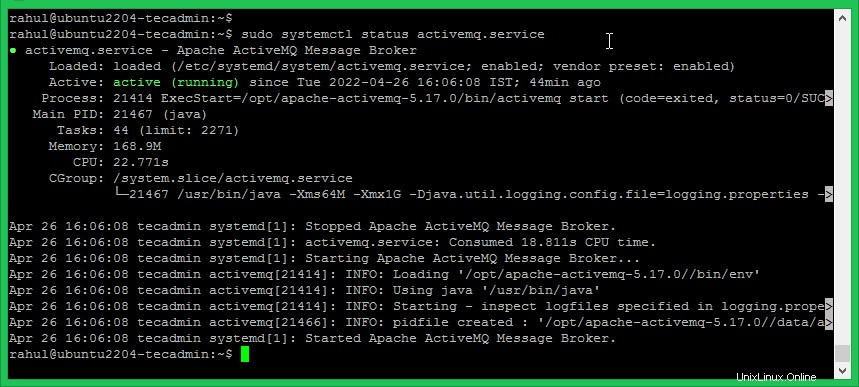
Das ist es. Der Apache ActiveMQ-Dienst läuft auf dem Ubuntu 22.04 LTS-System.
Testinstallation
Da die ActiveMQ-Installation auf dem Ubuntu-System abgeschlossen ist. Lassen Sie uns testen, ob die Installation erfolgreich war.
Wenn die UFQ-Firewall aktiv ist und Sie von einem Remote-Host aus auf Apache ActiveMQ zugreifen, stellen Sie sicher, dass Sie den Port 8161 öffnen. Sie können den UFW-Port mit dem folgenden Befehl öffnen.
sudo ufw allow 8161/tcp
Öffnen Sie jetzt einen Browser und greifen Sie auf
zu
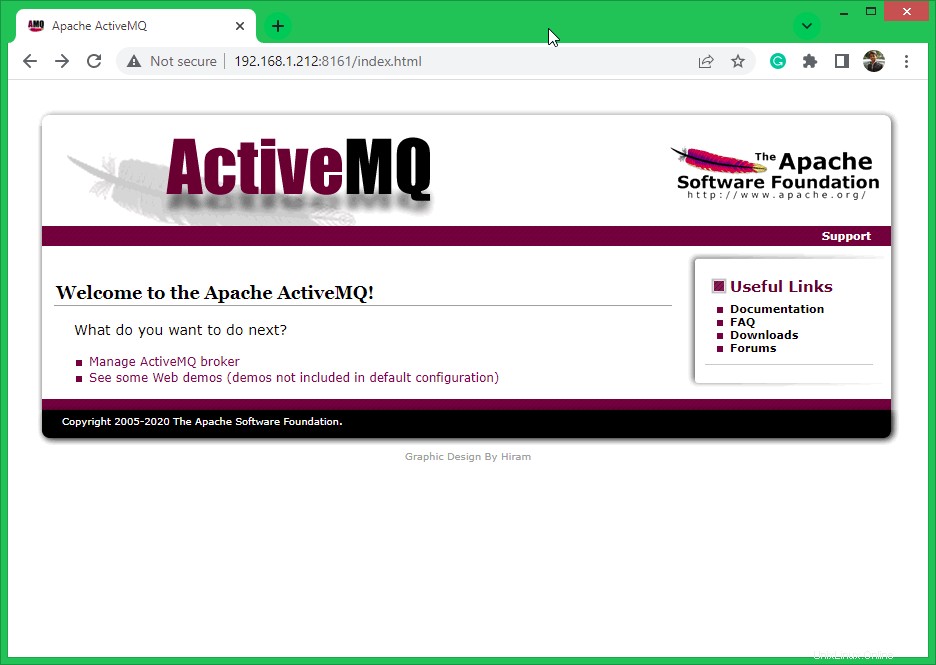
Sie können mit der folgenden URL auf den ActiveMQ-Admin-Bereich zugreifen:
- http://server-ip:8161/admin
- Benutzername:admin
- Passwort:admin
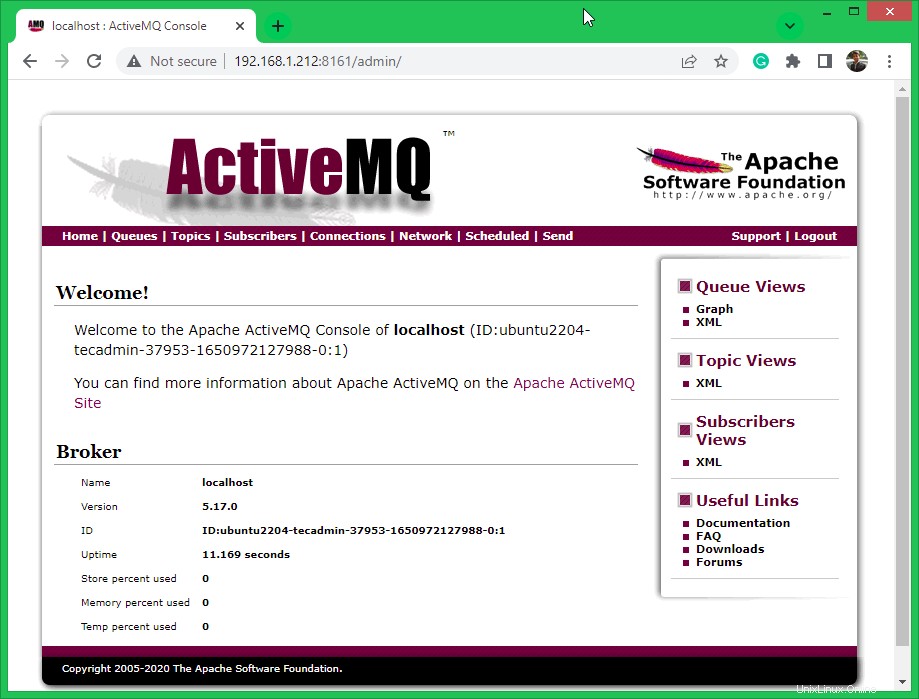
Schlussfolgerung
In diesem Tutorial haben Sie gelernt, Apache ActiveMQ auf dem Ubuntu-System zu installieren. Bietet Ihnen außerdem die Konfiguration für den Zugriff auf ActiveMQ in einem privaten oder öffentlichen Netzwerk.